Sa artikulong ito, ipapakita namin sa iyo kung paano mag-download at mag-install ng Oracle Java Development Kit (JDK) sa Debian 12 'Bookworm'.
TANDAAN: Kung nais mong i-install ang OpenJDK at OpenJRE sa Debian 12, basahin ang artikulo sa Paano Mag-install ng Java OpenJDK at OpenJRE sa Debian 12.
Paksa ng Nilalaman:
- Pag-download ng Oracle Java Development Kit (JDK) para sa Debian 12
- Pag-install ng Oracle Java Development Kit (JDK) sa Debian 12
- Pagdaragdag ng Oracle Java Development Kit (JDK) sa Path ng Debian 12
- Sinusuri Kung Gumagana ang Oracle Java Development Kit (JDK).
- Konklusyon
Pag-download ng Oracle Java Development Kit (JDK) para sa Debian 12
Upang i-download ang Oracle Java Development Kit (JDK) para sa Debian 12, bisitahin ang https://www.oracle.com/java/technologies/downloads/ mula sa iyong paboritong web browser.
Kapag nag-load na ang page, piliin ang bersyon ng Oracle JDK na gusto mong i-download [1] . Sa oras ng pagsulat na ito, maaari mong i-download ang Oracle JDK 17 at 20 mula sa opisyal na website ng Oracle JDK.
Kapag nagpasya ka sa bersyon ng Oracle JDK na gusto mong i-download, mag-click sa x64 Debian Package download link ng Oracle JDK mula sa tab na Linux [2] bilang minarkahan sa sumusunod na screenshot [3] :
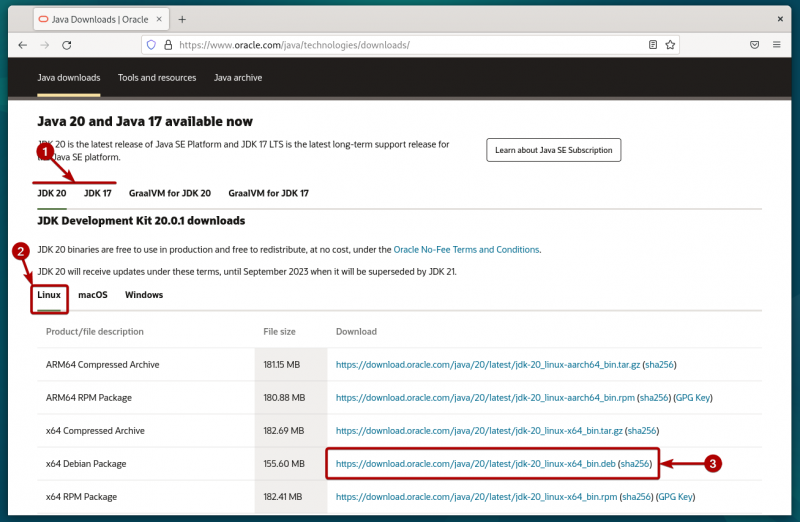
Dapat simulan ng iyong browser ang pag-download ng Oracle JDK Debian package file. Ito ay tumatagal ng ilang sandali upang makumpleto.
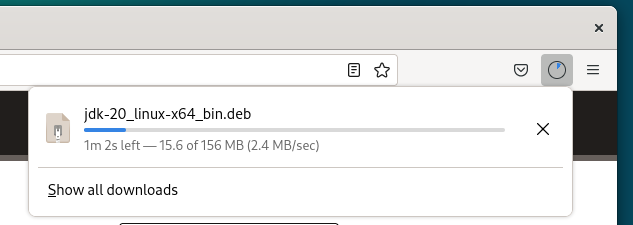
Sa puntong ito, dapat ma-download ang Oracle JDK Debian package file.
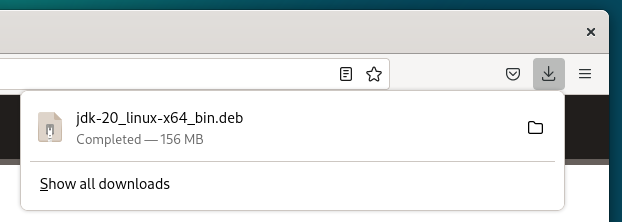
Pag-install ng Oracle Java Development Kit (JDK) sa Debian 12
Ang Oracle JDK Debian package file ay dapat ma-download sa ~/Mga Download direktoryo ng iyong Debian 12 machine.
$ cd ~ / Mga download$ ls -lh
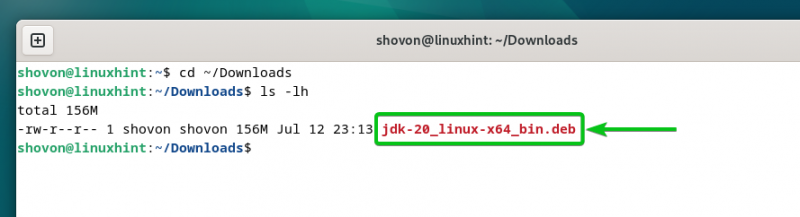
Bago i-install ang Oracle JDK Debian package file sa Debian 12, i-update ang Debian 12 package database cache gamit ang sumusunod na command:
$ sudo angkop na pag-update 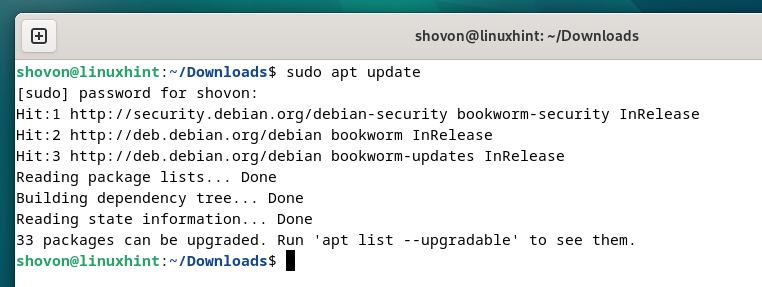
Upang i-install ang Oracle JDK Debian package file sa Debian 12, patakbuhin ang sumusunod na command:
$ sudo apt i-install . / jdk- dalawampu _linux-x64_bin.deb Upang kumpirmahin ang pag-install, pindutin ang AT at pagkatapos ay pindutin ang
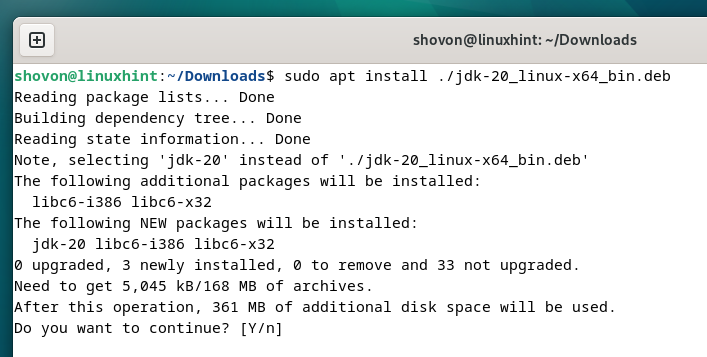
Ang Oracle JDK Debian package file ay ini-install. Ito ay tumatagal ng ilang segundo upang makumpleto.
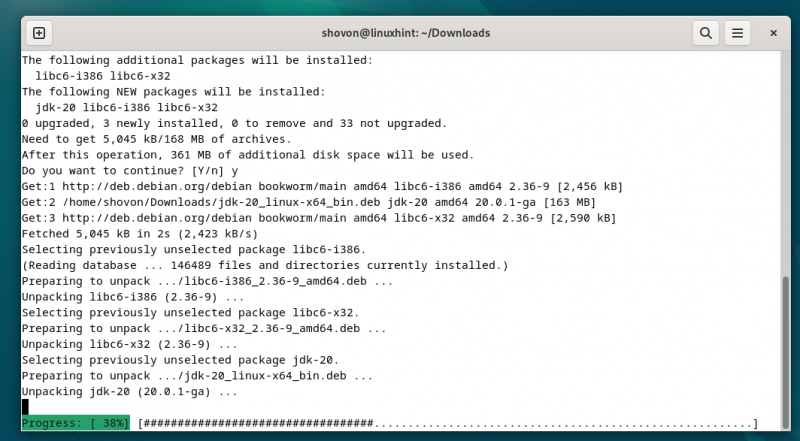
Sa puntong ito, ang Oracle JDK ay dapat na mai-install sa Debian 12.
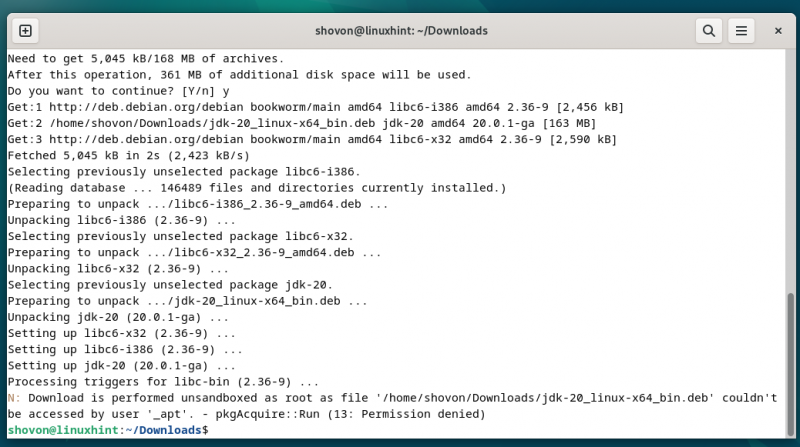
Pagdaragdag ng Oracle Java Development Kit (JDK) sa Path ng Debian 12
Kapag na-install na ang Oracle JDK sa iyong Debian 12 machine, kailangan mong idagdag ito sa PATH ng Debian 12 para ma-access ito.
Una, hanapin ang direktoryo kung saan naka-install ang Oracle JDK gamit ang sumusunod na command:
$ ls -d / usr / lib / jvm / jdk *Tulad ng nakikita mo, ang direktoryo ng pag-install ng Oracle JDK sa aming kaso ay /usr/lib/jvm/jdk-20 . Maaaring iba ito para sa iyo depende sa bersyon ng Oracle JDK na iyong na-install. Kaya, tiyaking palitan ang path ng direktoryo na ito ng sa iyo.
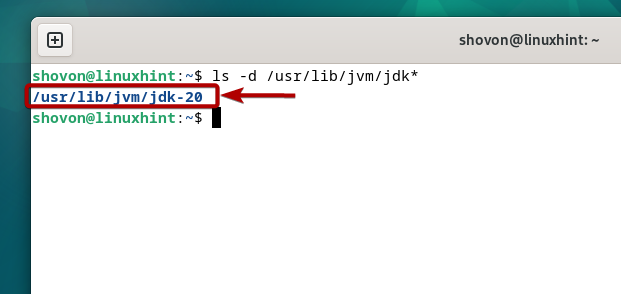
Gumawa ng bagong file na “jdk-20.sh” (kung na-install mo ang Oracle JDK 20. Kung hindi, palitan ang 20 ng Oracle JDK na bersyon na iyong na-install) sa /etc/profile.d/ direktoryo at buksan ito gamit ang nano text editor.
$ sudo nano / atbp / profile.d / jdk- dalawampu .sh I-type ang mga sumusunod na linya sa 'jdk-20.sh' file at pindutin
i-export DAAN = ' $PATH : ${JAVA_HOME} /bin'
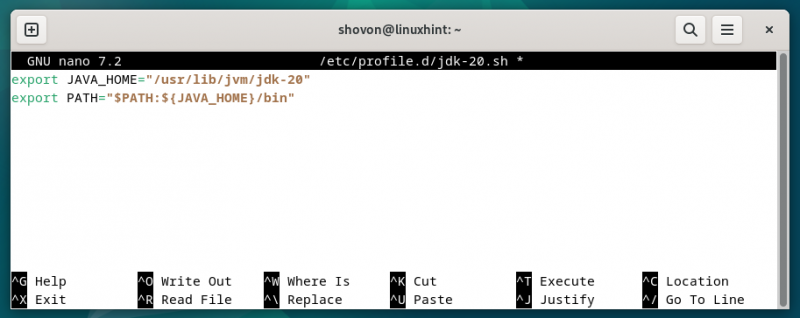
Para magkabisa ang mga pagbabago, i-reboot ang iyong computer gamit ang sumusunod na command:
$ sudo i-rebootKapag ang iyong Debian 12 machine boots, dapat mong makita na ang JAVA_HOME environment variable ay naitakda nang tama at ang Oracle JDK ay nasa PATH environment variable ng Debian 12.
$ echo $JAVA_HOME$ echo $PATH
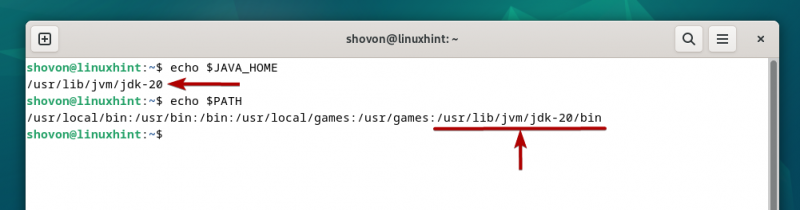
Sinusuri Kung Gumagana ang Oracle Java Development Kit (JDK).
Kapag na-install na ang Oracle JDK, patakbuhin ang mga sumusunod na command upang suriin kung maa-access mo ang Oracle JDK mula sa terminal:
$ javac --bersyon$ java --bersyon
Gaya ng nakikita mo, ang Oracle JDK compiler version 20 at Oracle JDK runtime environment version 20 ay naka-install sa aming Debian 12 machine.
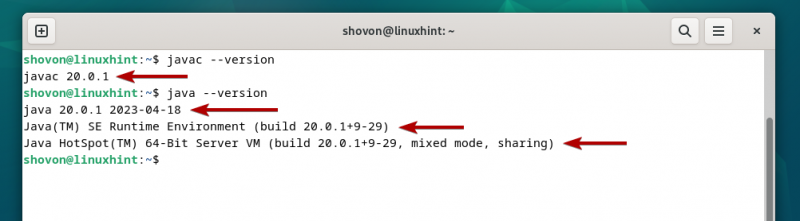
Konklusyon
Ipinakita namin sa iyo kung paano i-download ang Oracle JDK para sa Debian 12. Ipinakita rin namin sa iyo kung paano i-install ang Oracle JDK sa Debian 12 at kung paano magdagdag ng Oracle JDK sa landas ng Debian 12 at i-access din ito.